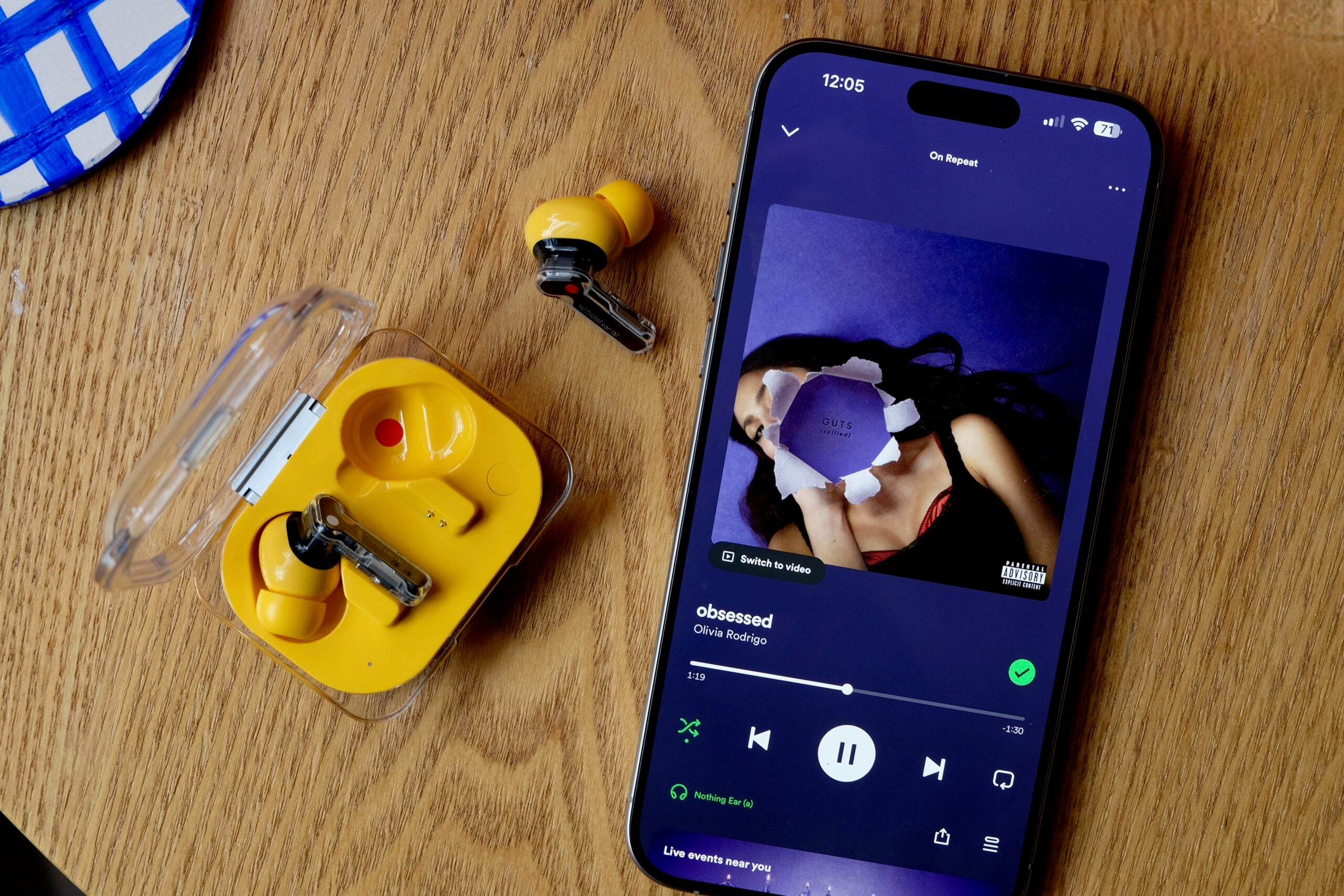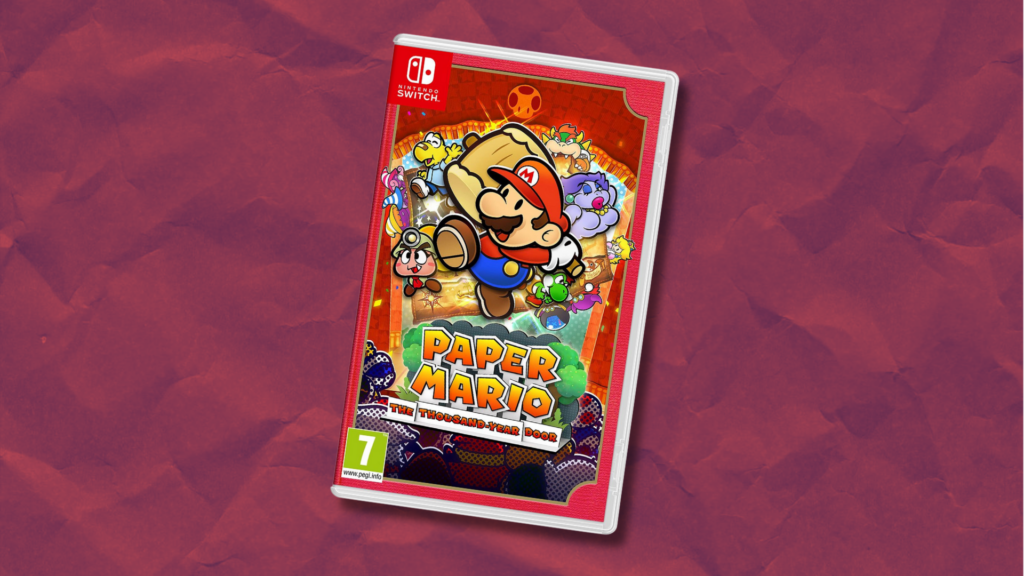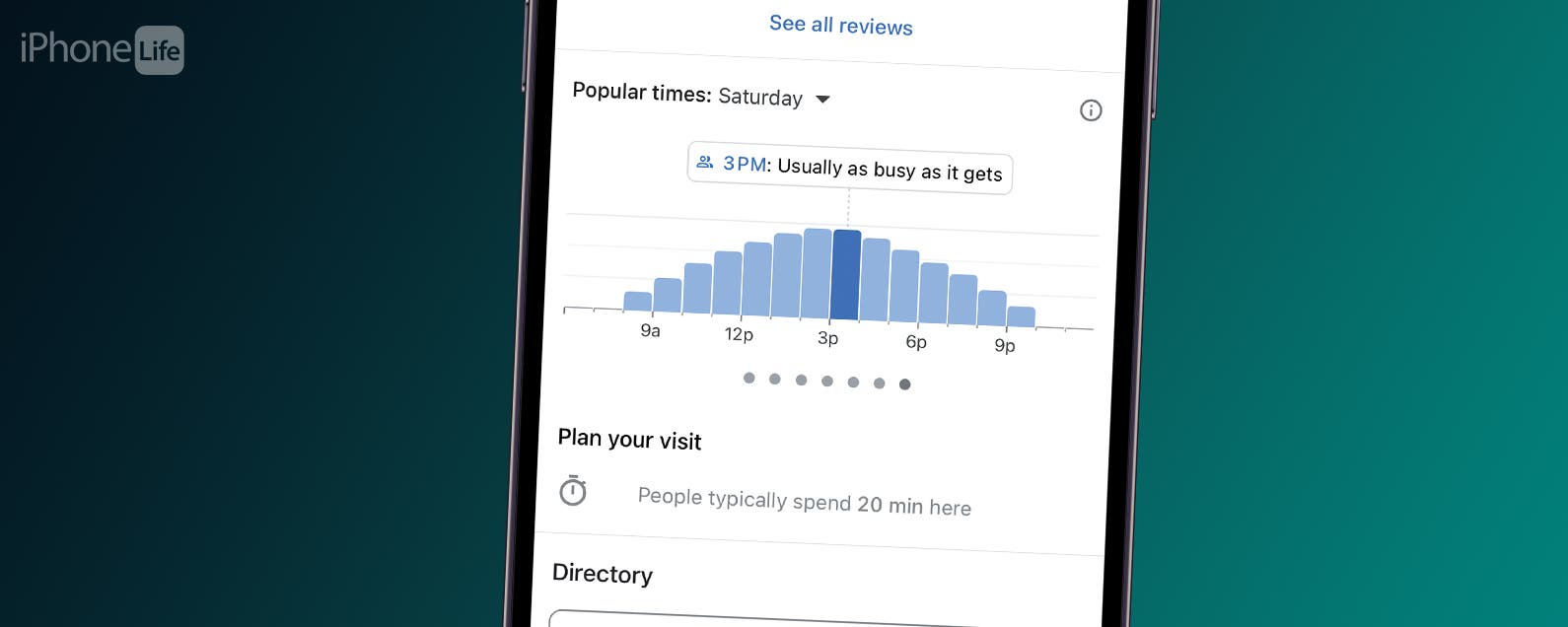Wenn Sie es mit der WordPress-Entwicklung ernst meinen und die Dinge beim Erstellen und Bereitstellen Ihrer Websites einfacher/schneller machen möchten, sollten Sie sich DesktopServer ansehen, eine Premium-Anwendung, mit der Sie lokale Installationen von WordPress erstellen und dann fertig sind stellen Sie sie auf Ihrer Live-Site bereit.
Warum Sie lokal arbeiten sollten

Wenn Sie wesentliche Änderungen an Ihrer WordPress-Website vornehmen, sollten Sie diese zuerst auf einer Test-Site vornehmen. Wenn Sie nicht wissen, was Sie tun, riskieren Sie beim Live-Arbeiten Programmierfehler, Plugin- und Theme-Inkompatibilitäten oder sogar Sicherheitslücken. Es ist besser, auf Nummer sicher zu gehen und einen Staging-Bereich zu verwenden, und es gibt keine sicherere oder isoliertere als eine lokale Installation von WordPress.
Wenn Sie lokal arbeiten, haben Sie die Möglichkeit, Designs zu ändern, neue Plugins zu installieren, Code-Snippets hinzuzufügen, Einstellungen anzupassen und vieles mehr in einem sichere Einstellung wo Ihre Live-Website in einwandfreiem Zustand bleibt. Sie können sehen, welche Plugins gut miteinander spielen, oder testen, wie Ihre Website mit einem neuen Thema aussehen wird. Darüber hinaus hat die lokale Arbeit den zusätzlichen Vorteil, dass Sie ein Backup Ihres endgültigen Designs sind, das Sie auf Ihrer Live-Site veröffentlichen möchten.
Lokale Installationen sind ebenfalls typischerweise viel schneller als Live-Sites, was Ihnen als Entwickler eine Menge Zeit spart. Da Ihr eigener Computer Ihr Server ist, werden Sie während des Tests nicht verlangsamt oder haben Ausfälle. Sie können so viele CSS- oder PHP-Zeilen optimieren, wie Sie möchten, ohne sich über FTP oder Ihr Hosting-Dashboard anmelden zu müssen, um Ihre Änderungen vorzunehmen.
Und der letzte große Vorteil ist, dass Sie überall lokal arbeiten da lokale Installationen lokal sind, was bedeutet, dass kein Internetzugang erforderlich ist. Wenn also ein Kundenprojekt fällig ist, Sie aber in einem Flugzeug mit 10 USD/Std. Internet oder an einem Ort mit wenig bis keinem Zugriff festsitzen, melden Sie sich einfach bei Ihrer lokalen Installation an. Sie können Ihre Arbeit erledigen, kein Internet wird benötigt.
Nachdem Sie nun einige der Gründe kennen, warum Sie vor Ort arbeiten sollten, sagen wir Ihnen, wie! Jetzt können Sie generische MAMP, WAMP oder XAMPP auf Ihrem Mac- oder Windows-Computer installieren, aber wir können Ihnen sagen, dass es einen besseren Weg gibt. DesktopServer verwenden. Sie haben den Prozess der lokalen WordPress-Installation rationalisiert, so dass es für WordPress-Benutzer jeder Ebene einfach ist, eine lokale Installation in kürzester Zeit einzurichten.
Warum Sie DesktopServer anstelle von MAMP oder WAMP verwenden sollten
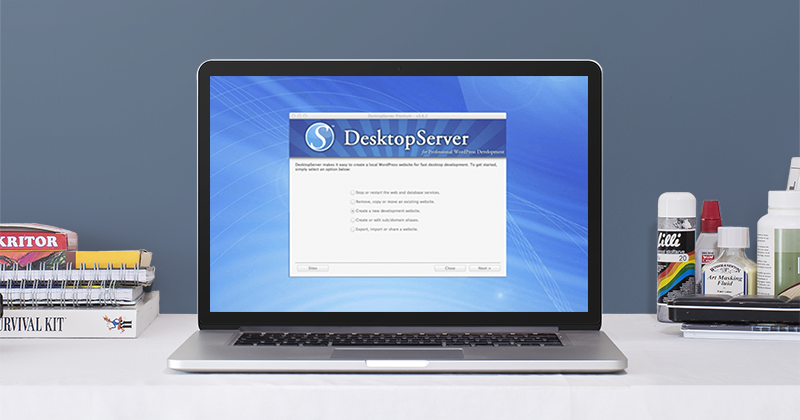
Die lokale Installation von WordPress erfordert viele Schritte, und wenn Sie dies noch nie getan haben, kann dies eine ziemliche Herausforderung sein. Allerdings nicht mit DesktopServe, diese praktische Anwendung macht die lokale Installation zum Kinderspiel.
Laden Sie einfach die Version für Ihr System-Setup herunter (die Sie von Ihrem ServerPress-Konto unter Mein Konto > Käufe > Details & Downloads ansehen können), entpacken Sie Ihren Download, installieren Sie die Anwendung und folgen Sie dann den Anweisungen, um Ihre neue lokale Site und Ihren Server zu erstellen ( Sie können alle Schritte im Detail im DesktopServer Getting Started Guide nachlesen). Das war’s – DesktopServer konfiguriert Ihre Server und installiert WordPress für Sie, Sie müssen also nur noch mitmachen.
Möchten Sie eine Datei suchen? DesktopServe erstellt automatisch einen Unterordner „Websites“ im Ordner „Dokumente“, in dem Sie alle Ihre aktuellen Websites nach Namen sowie Themen und Plugins darin finden können.
Was DesktopServer sonst noch so großartig macht
DesktopServer von ServerPress macht so viel mehr, als nur eine lokale Version von WordPress zu installieren. Sie haben Zugriff auf viele integrierte Funktionen, um Ihre lokale Installation superstark zu machen. Und während die kostenlose Version von DesktopServer großartig ist, insbesondere für eine Probefahrt, möchten Sie wirklich die Premium-Version, die Folgendes enthält:
- Hinzufügen unbegrenzt lokale Websites (während die kostenlose Version auf nur 3 beschränkt ist)
- Erstellen Sie ein WordPress Multisite
- Kopieren WordPress-Sites mit nur wenigen Klicks
- Leicht exportieren & archivieren Ihre lokalen Websites
- Direkte Bereitstellung eine lokale Site zu Ihrem Live-Server
- Hinzufügen „Blaupausen” für häufig verwendete WordPress-Konfigurationen
- Verwendung mit beliebten Plugins wie BackupBuddy, Duplicator, BackWP Up, BackUp WordPress, InfiniteWP und ManageWP
- Und so viel mehr! Besuchen Sie einfach ihre Website, um die vollständige Liste der DesktopServer-Funktionen anzuzeigen.
DesktopServer: 5 Sterne für einfache und leistungsstarke lokale Installationen
Wir lieben die einfache Installation und Einrichtung von DesktopServer (Auf Wiedersehen MAMP) und freuen uns, einige der fortgeschritteneren Funktionen selbst auszuprobieren, während wir hier bei Themelocal mit der Themenentwicklung beginnen. Sie können sich auch unseren vorherigen Test von DesktopServer von Lucy Beer ansehen, um zu erfahren, was sie von dieser großartigen WordPress-Ressource hält.